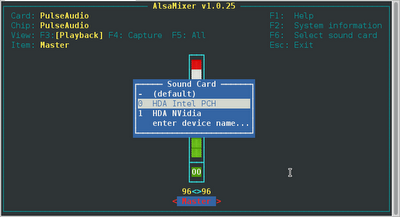Вначале редактируем файлик настройки интерфейса, например eth1 (<> – означает специфические значения):
nano /etc/sysconfig/network-scripts/ifcfg-eth1
DEVICE=”eth1″
NETMASK=255.255.255.0
VLAN=yes
MASTERr=bond0
SLAVE=yes
- BOOTPROTO=none – при задании статического адреса. Для получения динамического адреса, здесь необходимо указать =dhcp
- VLAN=yes – если мы настраиваем интерфейс для работы с тегами VLAN.
- MASTERr=bond0 – если мы настраиваем интерфейс как часть бонда
- SLAVE=yes – если мы настраиваем интерфейс как часть бонда
- NETMASK=255.255.255.0 – указываем только ОДИН из параеметров – или NETMASK или PREFIX
NETWORKING=yes
HOSTNAME=host.example.com
GATEWAY=192.168.1.1
GATEWAYDEV=eth1
NOZEROCONF=yes
- GATEWAY и GATEWAYDEV – определяют адрес и сетевой интерфейс шлюза по-умолчанию (можно не указывать, если не нужно).
- NOZEROCONF=yes – убрать zeroconf маршрут (169.254.0.0)
Теперь стоит подредактировать файлик серверов доменных имен:
nano /etc/resolv.conf
nameserver 192.168.1.1
nameserver 8.8.8.8
search example.com
search – указываются домены, которые будут автоматически добавляться к коротким именам. Например, в этом случае по host будет искатся host.example.com.
Про добавление статического маршрута (роута) написано здесь